Sebelum melakukan pemrograman menggunakan bahasa Java, terlebih dahulu kita harus menginstall software yang diperlukan. Berikut ini adalah beberapa software yang harus dimiliki:
Java
|
Notepad++
|
NetBeans
|
Saat mendownload java, biasanya dalam file tersebu terdapat file JDK dan JRE. JDK(Java Development Kits) adalah sebuah software yang berfungsi untuk mengkompilasi program. Sedangkan JRE (Java Runtime Environment) adalah software yang berfungsi untuk menjalan aplikasi yang berbasis java. Jika kamu mendownload NetBean biasanya sudah termasuk file JDK dan JRE nya.
Setelah mendownload 3 software diatas, install Notepad++ dan NetBeans seperti software biasa lainya. Setelah itu install Java. Berikut ini panduan menginstall java:
- Buka aplikasi, kemudian klik Run
- Klik Next, untuk memulai penginstallan
- Lihat lokasi penyimpanan file JDK tersebut, anda juga bisa mengganti lokasi penyimpanan file tersebut. Namun, disarankan untuk tidak mengubah lokasi tersebut dikarenakan untuk mempermudah penginstallan. Lalu klik Next
- Proses Penginstallan berlangsung.
- Kemudian tahap penginstallan JRE. Klik Next.
- Proses Penginstallan berlangsung.
- Proses penginstallan selesai. Klik Next Step jika ingin membaca panduan dan informasi lebih lanjut. Klik Close jika ingin selesai menginstall
- Buka MyComputer. Klik kanan pada MyComputer, Klik Properties.
- Klik Advance System yang terletak pada pojok kiri atas.
- Maka akan muncul window System Properties. Pilih tab Advance. Klik Environment Variabels
- Scroll down pada bagian System Variabels. Klik pada tulisan Path. Klik Edit. Maka akan muncul window baru bernama, Edit System Variable. Diamkan window tersebut (jangan di Close)
- Buka lokasi penyimpanan file JDK yang pertama kali diinstall. Pilih folder bin.
- Coppy lokasi file.
- Kembali lagi ke window Edit System Variable. Jangan hapus isi dari window tersebut. Pindahkan kursor ke tulisan terakhir. Beri tanda semicolon (;) sebagai pemisah. Paste lokasi file JDK yang tadi telah di copy. Beri tanda semicolon lagi
- Klik OK. Dan selesai.
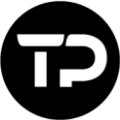














Komentar
Posting Komentar